Jak zapanować nad służbową skrzynką pocztową Gmail?
-

- 24.08.2022, godz. 07:11
Przeważająca część organizacji korzysta z pakietu Microsoft 365, ale nie brakuje firm opierających swój biznes na Google Workspace. W jaki sposób zapanować nad służbową skrzynką pocztową Gmail?
Skrzynka pocztowa niezależnie od branży, w której operuje dana organizacja jest podstawowym narzędziem pracy dla jej pracowników. Aktualnie skrzynka pocztowa jest również elementem centralnym, wokół którego budowany jest cały ekosystem usług dla organizacji. Mowa o narzędziach do zapisywania swoich myśli, współpracy online czy tworzenia dokumentów.
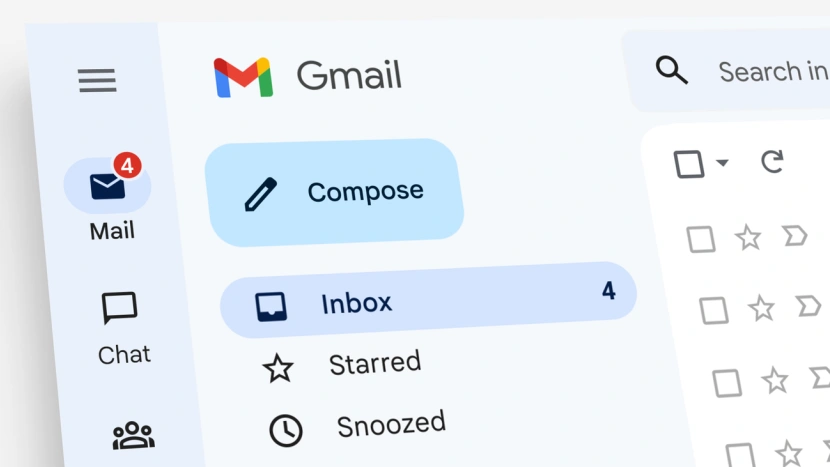
Jak ułatwić sobie pracę z Gmail?
Źródło: google.com
Aktualnie w organizacjach króluje dwóch usługodawców, którzy w ramach usług chmurowych oferują dostęp do skrzynek pocztowych oraz pakietów biurowych. Mowa oczywiście o Microsoft 365 (dawniej Office 365) oraz Google Workspace (dawniej Google G Suite).
Zobacz również:
Najstarszą i najpopularniejsza usługą jest Microsoft Exchange. W przypadku pakietu Microsoft 365 zarządzanie skrzynką pocztową jest bardzo proste, ponieważ użytkownicy otrzymują do dyspozycji niezwykle rozbudowaną aplikację Microsoft Outlook oraz wersję webową z nieco ograniczonym wachlarzem usług.
Zupełnie inaczej jest w przypadku Google Workspace. Wyszukiwarkowy gigant opiera swoje rozwiązania o aplikacje webowe, przez co nie ma możliwości instalacji klasycznej aplikacji do obsługi poczty elektronicznej na komputerze. Zamiast niej otrzymujemy jedynie przeglądarkowe wersję skrzynki pocztowej, a w Google Workspace wykorzystywany jest popularny Gmail, którego z pewnością kojarzymy z naszego życia prywatnego.

Gmail integruje się z wieloma dodatkowymi usługami od Google
Źródło: google.com
W jaki sposób poradzić sobie z odpowiednią organizacją pracy w usłudze Google Workspace oraz skrzynce pocztowej Google Gmail?
Google Workspace czyli dawne G Suite to istne przeciwieństwo Microsoft 365
W Google Workspace niezależnie od wybranego przez administratorów IT planu taryfowego nie uzyskamy dostępu do aplikacji dekstopowych. Zamiast nich do dyspozycji posiada aplikacje Gmail, Drive, Meet, Calendar, Char, Jamboard, Docs, Sheets, Slide, Keep, Sites oraz Forms w przeglądarce. Jedynym wyjątkiem jest Dysk Google, który ze względu na swoją specyfikę posiada aplikacje desktopów do wykonywania kopii zapasowej danych.
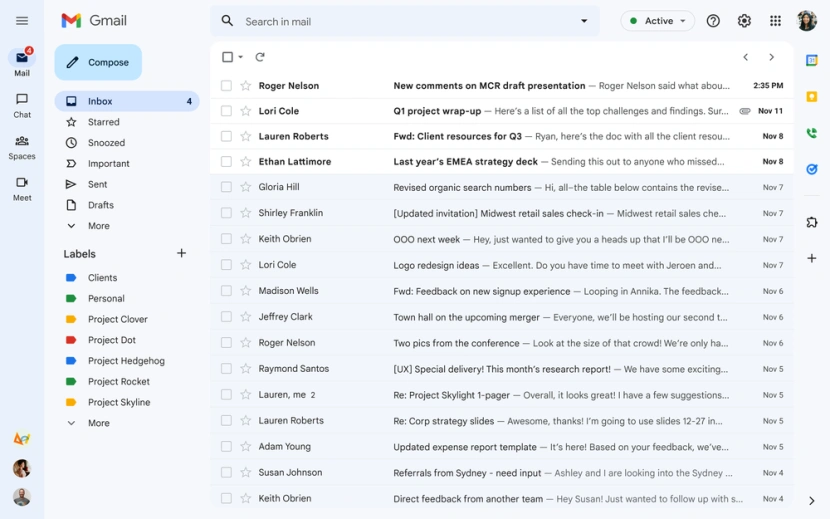
Gmail oferuje jedynie aplikację webową
Źródło: google.com
1. Pozbądź się niechcianych wiadomości za pomocą kilku kliknięć
Gmail posiada świetnie działające filtry antyspamowe, które dodatkowo dzielą wiadomości na kilka kategorii takich jak SPAM, Oferty, Społeczności oraz Fora. W 99% wiadomości filtrowane przez Google do jednego z tych folderów są dla nas zbędne. Najczęściej jest to SPAM, reklamy oraz powiadomienia o komentarzach/wpisach na mediach społecznościowych, które wyświetlają się również w formie powiadomień na naszych smartfonach służbowych.
Filtry Google bardzo dobrze radzą sobie z odfiltrowywaniem ważnych informacje i automatycznym przenoszeniem ich do folderu Główne, więc bez problemu możemy usuwać SPAM i czyścić nasza skrzynkę służbową. Wystarczy przejść do jednej z zakładek, zaznaczyć wszystkie wiadomości i kliknąć ikonkę kosza na śmieci w pasku zadań w górnej części ekranu.
Uwaga - domyślnie Gmail zaznaczy 50 ostatnich wątków. Program automatycznie podpowie, aby zaznaczyć wszystkie wiadomości zgromadzone w folderze i usunąć je zbiorczo.
Warto pamiętać, że domyślnie Google stosuje funkcję bezpieczeństwa. Wszystkie usunięte wiadomości trafiają najpierw do kosza, z którego są automatycznie usuwane z konta Gmail po 30 dniach. Dzięki temu mamy możliwość powrotu do przypadkowo usuniętej wiadomości, która mogła okazać się dla nas istotna.
2. Skuteczne filtrowanie wiadomości
Gmail posiada wbudowaną wyszukiwarkę, która oferuje rozbudowane funkcje wyszukiwania. Niestety Google nie promuje tej funkcji, przez co mała ilość użytkowników potrafi wykorzystać potencjał wyszukiwania w Gmailu.
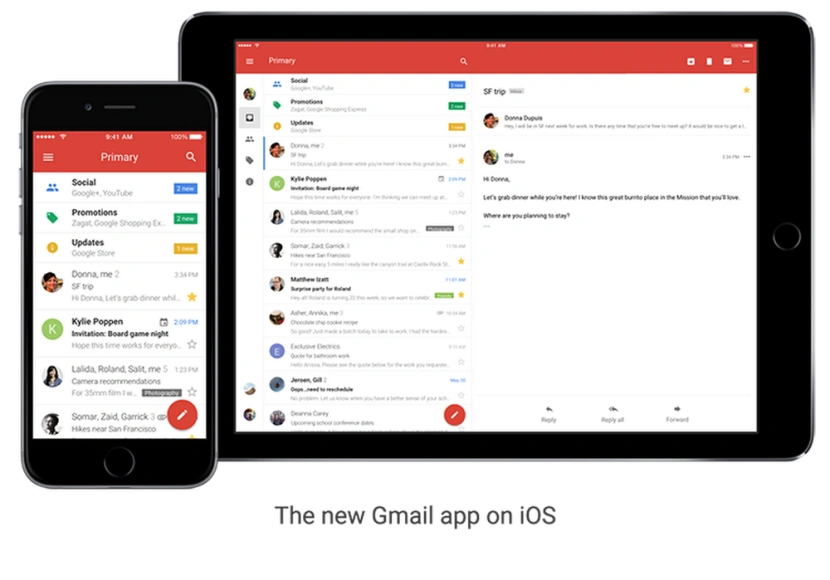
Skrzynka pocztowa wygląda niemalże identycznie na komputerze, tablecie oraz smartfonie
Źródło: google.com
Google pozwala na używanie filtrów do wyszukiwania różnych rzeczy. Najpopularniejszym z nich jest szukanie pośród wiadomości z załącznikami. Opcja ta po kliknięciu w wyszukiwarkę. Domyślnie skorzystamy również z szukania w obrębie ostatnich 7 dni oraz w wiadomościach wysłanych do siebie samego.
Poniżej przedstawiamy kilka bardziej zaawansowanych komend tekstowych, które pozwalają szybko dotrzeć do szukanych przez nas plików/wiadomości:
- before:MM/DD/YYY - komenda ta pozwala wyszukiwać wiadomości wysłane przed wpisaną datą
- larger:size - komenda ta pozwala zwracać wiadomości o rozmiarze większym od. Domyślnie rozmiar podaje się w bajtach. Chcąc wyszukać w MB należy dopisać MB np. larger:15 MB
- smaller:size - komenda ta pozwala zwracać wiadomości o rozmiarze mniejszym od. Domyślnie rozmiar podaje się w bajtach. Chcąc wyszukać w MB należy dopisać MB np. smaller:15 MB
- size: - komenda pozwala zwracać wiadomości o danym rozmiarze
- filename:type - komenda pozwala zwracać wiadomości z załącznikami z danym rodzajem pliku np. filename:pdf zwróci wiadomości z plikami .pdf w załączniku
- has:attachement - komenda zwraca wszystkie wiadomości z załącznikami
- older_than:time - komenda ta zwraca wiadomości starsze od. Użytkownik może zdecydować się na szykanie po dniach, miesiącach lub latach dopisując do czasu 2D (2 dni), 2M (2 miesiące) lub 2Y (dwa lata). Gmail liczy datę od dnia wyszukiwania
- from: - komenda ta zwraca wiadomości od danego kontaktu
- is:important - komenda zwraca wiadomości oznaczane jako istotne
3. Ze skrzynką spędzasz nawet kilka godzin dziennie - zadbaj o jej estetyczny wygląd
Skrzynka pocztowa jest podstawowym narzędziem naszej pracy. Z tego powodu warto zadbać o jej estetyczny wygląd i odpowiedni układ, który ułatwi nam pracę. Gmail pozwala na swobodną zmianę motywów oraz dostosowanie skrzynki odbiorczej do własnych potrzeb. Wystarczy udać się do ustawień klikając ikonę koła zębatego w prawym górnym rogu ekranu.
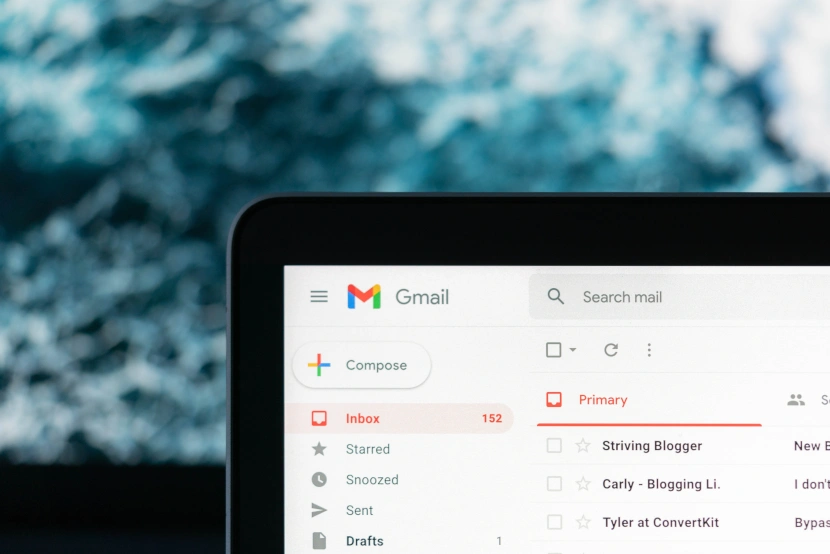
Gmail oferuje szerokie możliwości personalizacji
Źródło: Justin Morgan / Unsplash
Z tego miejsca można przełączać się pomiędzy nowym, a starym widokiem Gmail, zmieniać układ, dostosować zintegrowane aplikacje, wybrać jeden z wielu motywów zmieniających szatę graficzną interfejsu użytkownika.
Warto zwrócić uwagę na funkcje typu skrzynki odbiorczej, która pozwala wyświetlać wiadomości po ich typie z możliwością swobodnego dostosowania do własnych preferencji. Możemy również zmodyfikować okienko odczytu. Opcji, jak na aplikację webową jest mnóstwo. Po kilkunastu minutach spędzonych w ustawieniach z pewnością poprawi się komfort pracy ze skrzynką pocztową Gmail.


